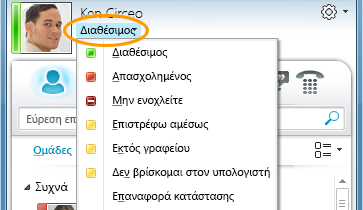Μπορείτε να ρυθμίσετε με μη αυτόματο τρόπο την κατάσταση παρουσίας σας για να ελέγξετε πώς ή εάν θέλετε τα άτομα να επικοινωνούν μαζί σας. Από προεπιλογή, η κατάστασή σας βασίζεται στο Ημερολόγιο του Outlook σας Microsoft. Για παράδειγμα, εάν μια σύσκεψη είναι επί του παρόντος προγραμματισμένη στο Outlook, η κατάστασή σας εμφανίζεται ως Σε σύσκεψη στο λογισμικό επικοινωνίας Microsoft Lync Online.
Όταν βρίσκεστε σε κλήση ήχου ή βίντεο, η ένδειξη παρουσίας σας εμφανίζεται με κόκκινο χρώμα, ως Απασχολημένος και η κατάστασή σας ενημερώνεται σε Σε κλήση. Μέρος της παρουσίας σας μπορεί να περιλαμβάνει μια προσωπική σημείωση που εμφανίζεται στη λίστα επαφών σας, την κάρτα επαφής σας και την τροφοδοσία δραστηριότητας των επαφών σας.
Τι θέλετε να κάνετε;
Αλλαγή της κατάστασης παρουσίας σας
Για να αλλάξετε την κατάσταση παρουσίας σας, κάντε τα εξής:
-
Στο επάνω μέρος του κύριου παραθύρου του Lync, κάντε κλικ στο μενού διαθεσιμότητας κάτω από το όνομά σας.
-
Από την αναπτυσσόμενη λίστα, κάντε κλικ στην κατάλληλη κατάσταση. Για να επιστρέψετε από την κατάσταση που έχετε ορίσει και να ρυθμίσετε το Lync Online ώστε να ενημερώνει αυτόματα την κατάστασή σας, κάντε κλικ στην επιλογή Επαναφορά κατάστασης.
Επιλογή της κατάλληλης κατάστασης
Βεβαιωθείτε ότι έχετε ορίσει την κατάστασή σας σε μια κατάλληλη κατάσταση.
|
Κατάσταση παρουσίας |
Περιγραφή |
|
|
Είστε συνδεδεμένοι και διαθέσιμοι για επικοινωνία μαζί σας. |
|
|
Δεν πρέπει να σας διακόψουν. Απασχολημένος ή σε τηλεφωνική κλήση ή σύσκεψη |
|
|
Δεν θέλετε να σας ενοχλήσουν και θα βλέπετε ειδοποιήσεις συνομιλίας μόνο αν αποστέλλονται από τις επαφές της Ομάδας εργασίας σας. Σημείωση: Αν έχετε ορίσει την κατάστασή σας σε Μην ενοχλείτε και κάνετε μια κλήση στον αριθμό 100, η κατάστασή σας αλλάζει αυτόματα σε Διαθέσιμος. Μπορείτε να επαναφέρετε την προηγούμενη κατάστασή σας οποιαδήποτε στιγμή. |
|
|
Βρίσκεστε μακριά για λίγο και θα επιστρέψετε σύντομα. |
|
|
Δεν βρίσκεστε στη δουλειά και δεν είστε διαθέσιμος για επικοινωνία. |
|
|
Θέλετε να εμφανίζεται στους άλλους χρήστες ότι αυτή τη στιγμή βρίσκεστε εκτός σύνδεσης. (Αυτή η επιλογή εμφανίζεται ως Δεν βρίσκομαι στον υπολογιστή σε άλλους χρήστες.) |
|
|
Δεν έχετε εισέλθει. (Επίσης, εάν έχετε αποκλείσει άτομα από το να βλέπουν την παρουσία σας, θα εμφανίζετε ως "Εκτός σύνδεσης" σε αυτά.) |
|
|
Η παρουσία σας δεν είναι γνωστή. (Εάν άλλοι χρήστες δεν χρησιμοποιούν το Lync ως εφαρμογή ανταλλαγής άμεσων μηνυμάτων, η παρουσία σας ενδέχεται να εμφανίζεται ως Άγνωστη σε αυτούς.) |
Ανάλογα με τη σχέση εμπιστευτικότητας που έχει μια επαφή, θα βλέπει διαφορετικούς όγκους πληροφοριών παρουσίας σχετικά με εσάς. Για περισσότερες πληροφορίες σχετικά με τον ορισμό σχέσεων εμπιστευτικότητας, ανατρέξτε στο θέμα Έλεγχος της πρόσβασης στις πληροφορίες παρουσίας σας.
Προσθήκη και προβολή προσωπικής σημείωσης
Στο επάνω μέρος του κύριου παραθύρου του Lync, μπορείτε να πληκτρολογήσετε ή να επικολλήσετε οποιοδήποτε είδος σημείωσης θέλετε, το οποίο θα εμφανίζεται μαζί με την κάρτα επαφής σας και, εάν θέλετε, στην τροφοδοσία δραστηριότητας των επαφών σας. Εάν έχετε ορίσει μια ειδοποίηση "Εκτός γραφείου" στο Microsoft Outlook, εμφανίζεται στις επαφές σας ως προσωπική σας σημείωση.
Εάν μια σημείωση είναι μεγάλη, μπορεί να φαίνεται κομμένη. Για να την αναπτύξετε, κάντε ένα από τα εξής:
-
Στη λίστα επαφών, κάντε κλικ στο κάτω βέλος κάτω από το κουμπί Κλήση .
-
Σε μια κάρτα επαφής, τοποθετήστε το δείκτη του ποντικιού στη σημείωση.